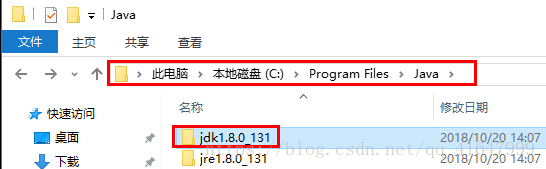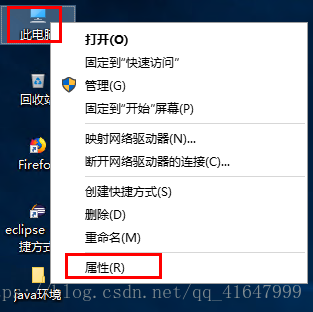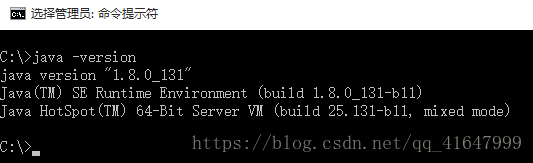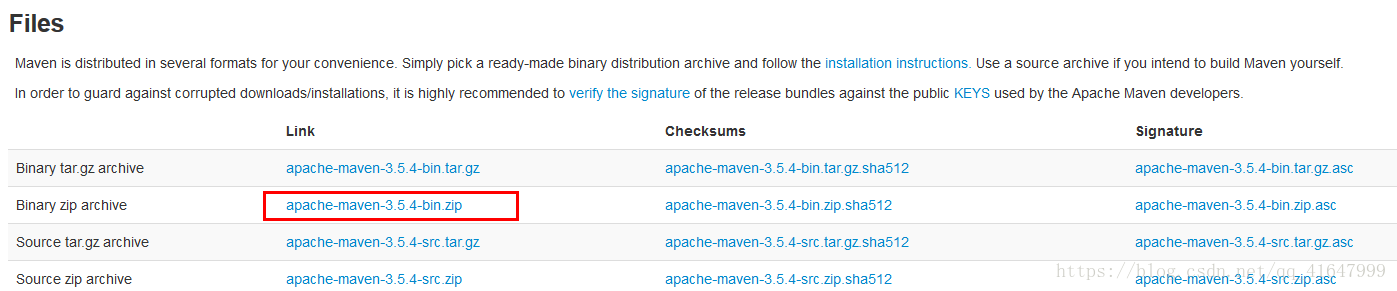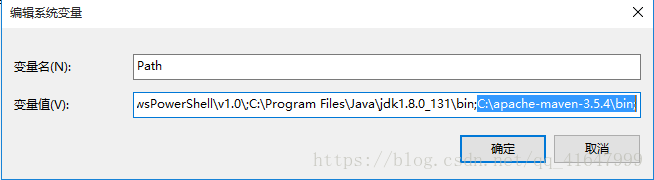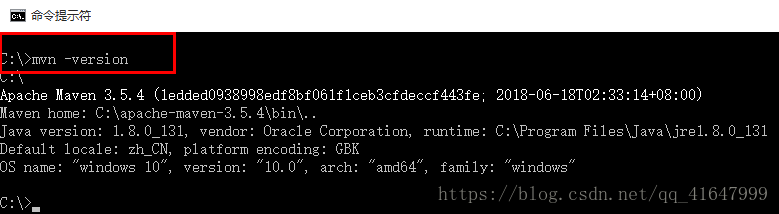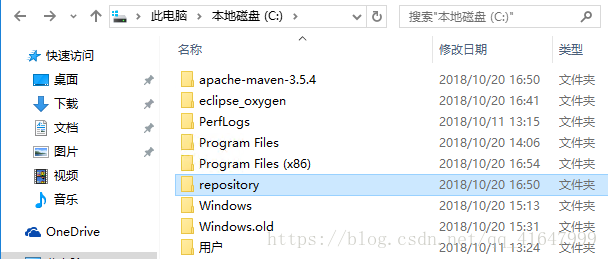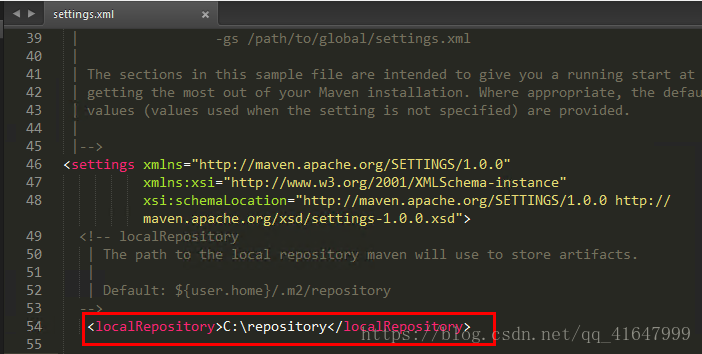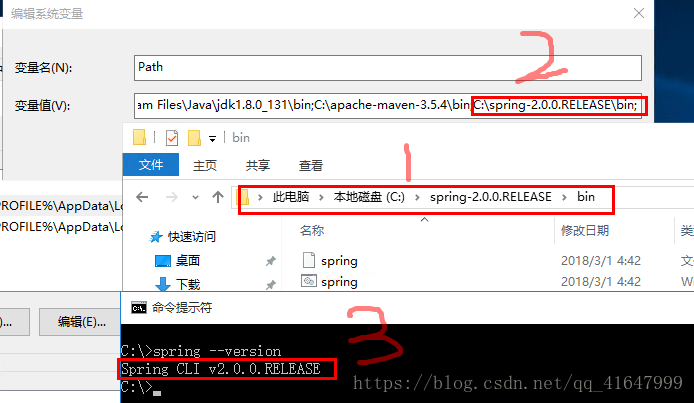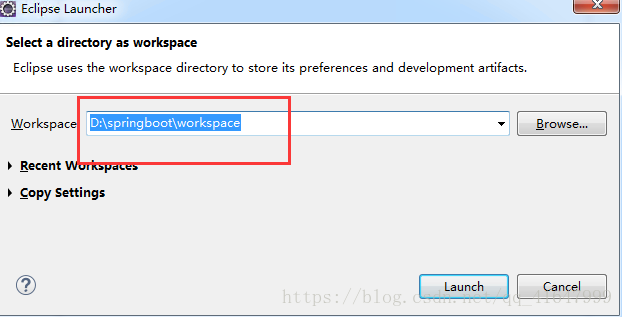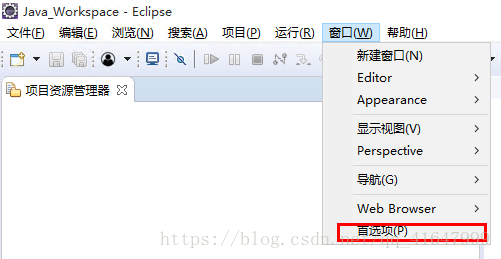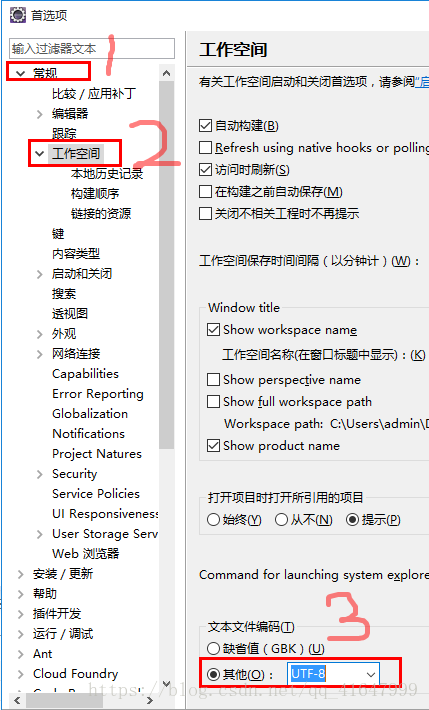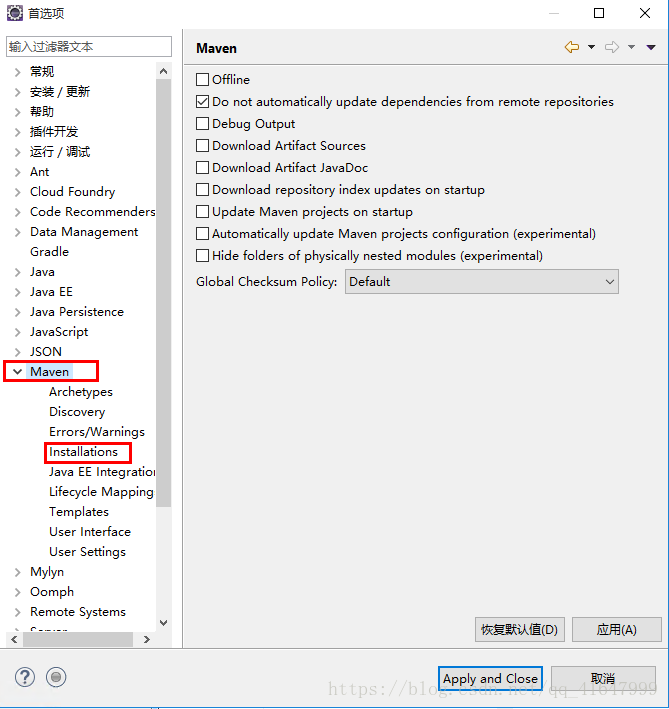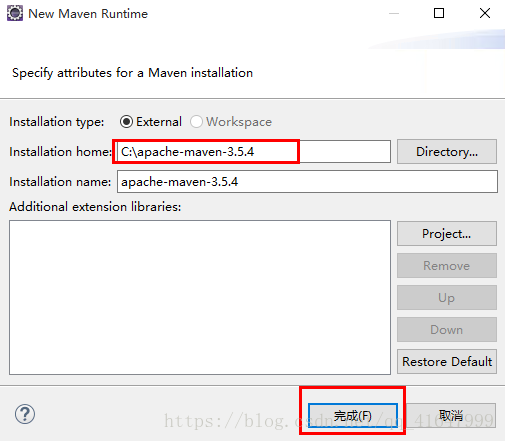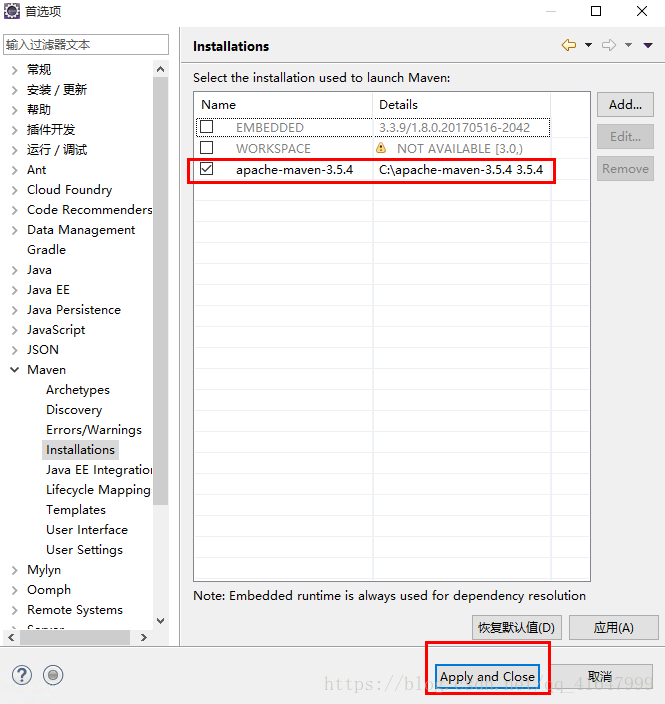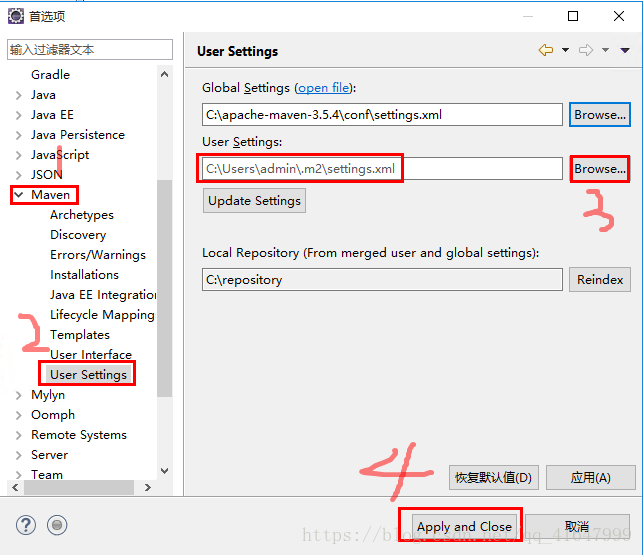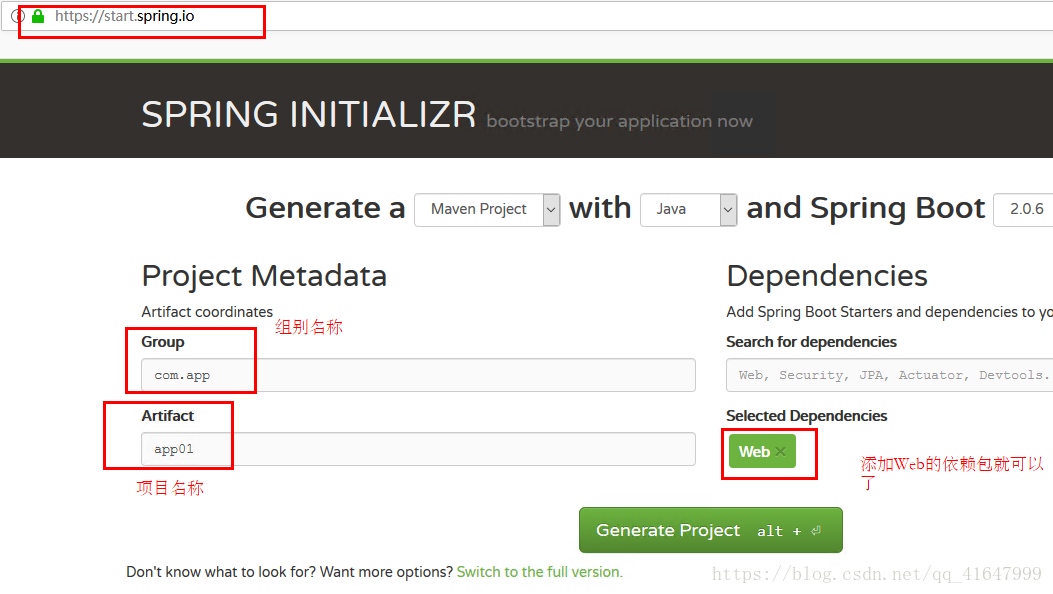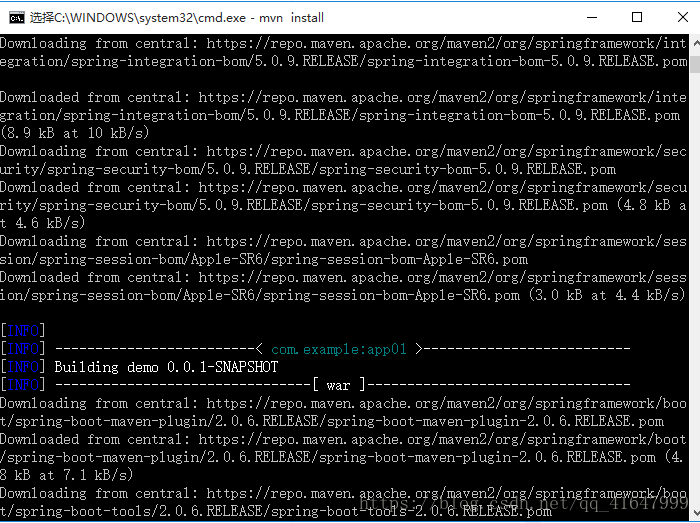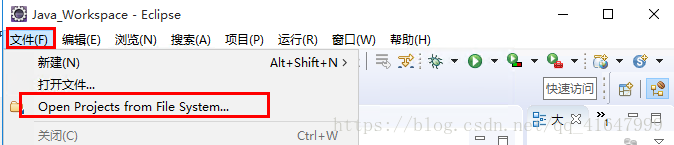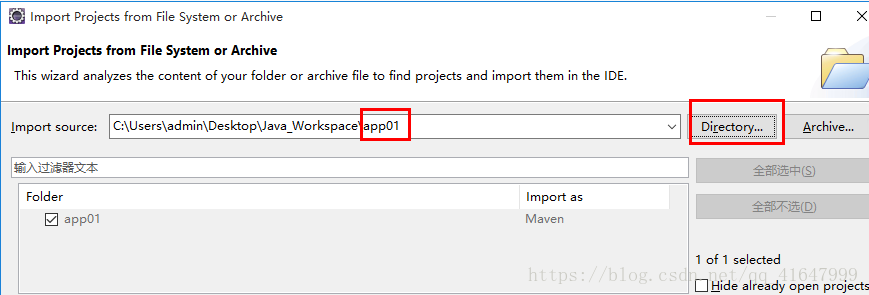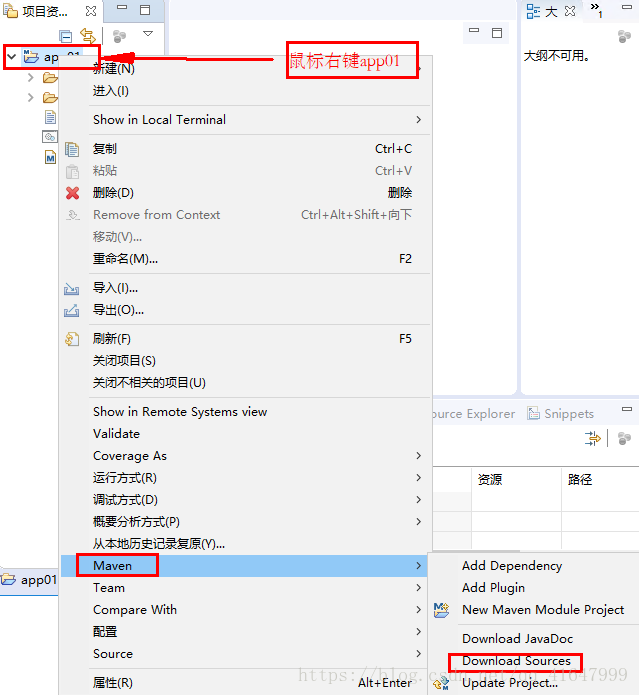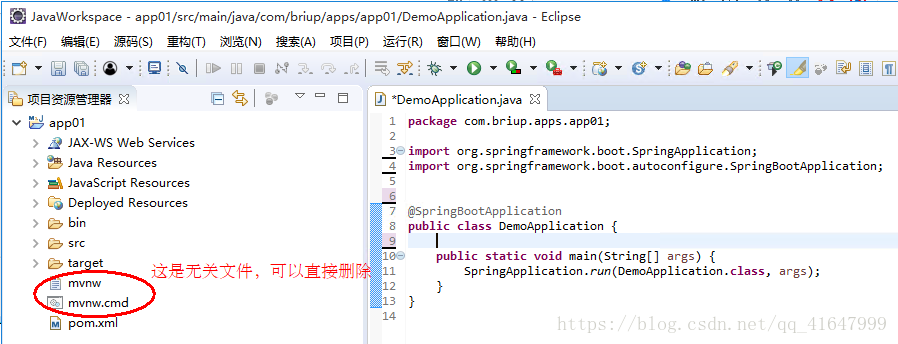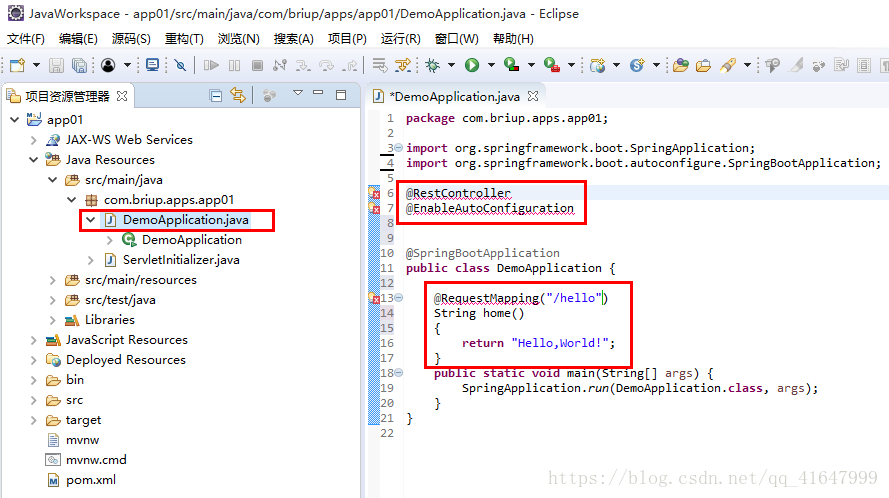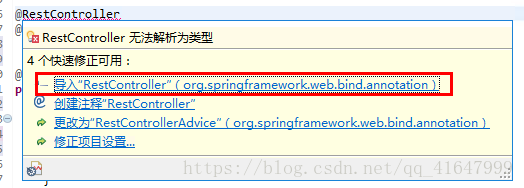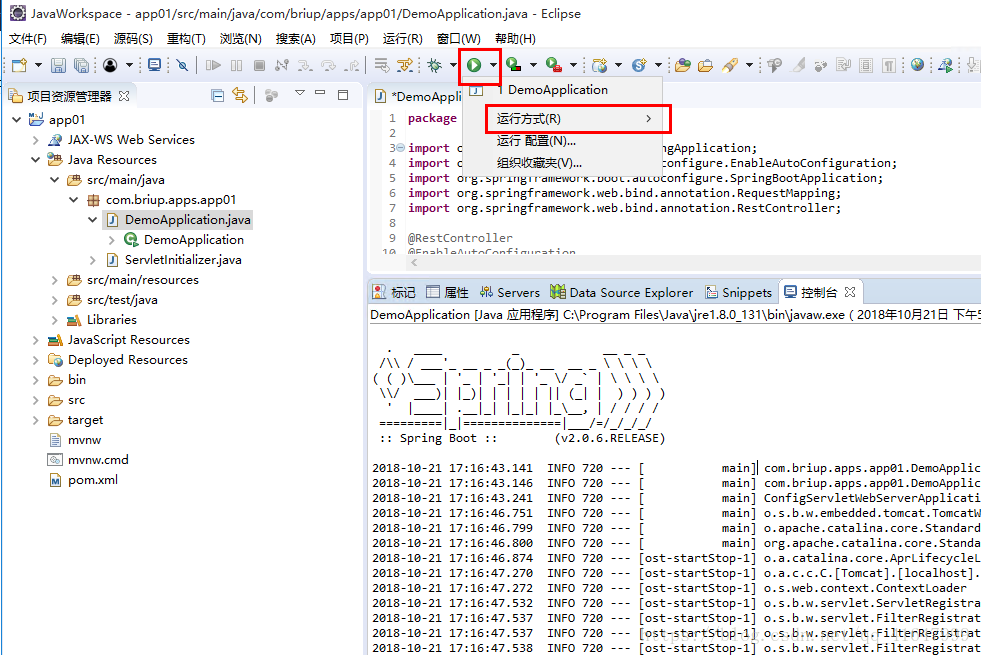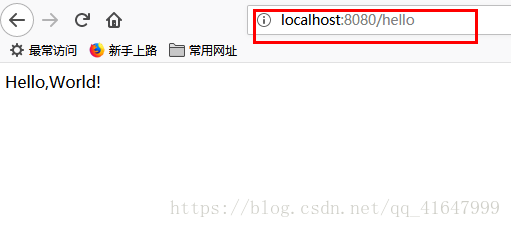声明:本人以传递知识的心态引用了一些官方概念,原文链接已标注,若有侵权联系[email protected]即删!
SpringBoot官网:http://spring.io/projects/spring-boot
以下部分内容整理自Spring Boot中文官方文档: https://www.breakyizhan.com/springboot/3028.html
目录
一、 介绍
1、 Spring Boot是什么?
基于Spring的应用程序。(Spring是一个开源框架,任何Java应用都可以使用,提供了更多的企业应用功能)
2、 Spring Boot用来做什么?
- 为所有Spring开发提供一个更快,更广泛的入门体验。
- 立即开始开发。
- 提供大型项目(如嵌入式服务器,安全性,指标,运行状况检查和外部配置)通用的一系列非功能性功能。
- 绝对不会生成代码,并且不需要XML配置。
二、 从安装到实现Hello,world!
使用的版本:
JDK 1.8 (官网下载:www.oracle.com/technetwork/java/javase/downloads/jdk8-downloads-2133151.html)
MAVEN 3.5.4 (官网下载:http://maven.apache.org/download.cgi)
Spring Boot CLI (下载地址:http://repo.spring.io/release/org/springframework/boot/spring-boot-cli/)
Spring Boot 2.0 (官方Github下载:https://github.com/spring-projects/spring-boot)
eclipse (官网下载:https://www.eclipse.org/downloads/packages/)
1、 Windows安装搭建Spring Boot
(1)安装JDK
安装的时候您可以更改以下安装路径。这里的安装方式使用傻瓜式安装,下一步到底。
- 配置环境变量
找到JDK安装的路径,复制路径。
右键“此电脑”,点击属性
输入以下内容测试安装是否成功
(2)安装MAVEN
如果您想要详细了解以下MAVEN是什么?给您推荐一篇博文:https://www.cnblogs.com/whgk/p/7112560.html
- 配置环境变量
- 测试是否成功
- 配置本地仓库
新建一个文件夹作为本地仓库
在conf里面找到setting.xml的文件内容如下
添加 <localRepository>C:\repository</localRepository>
(3)安装Spring Boot CLI
Spring Boot CLI(Command Line Interface)是一种快速开发Spring应用的命令行界面。
这里下载的版本为2.0,下载地址上文已给出。
下载之后解压出来。
(4) 安装集成开发工具eclipse
官网下载安装。下载地址上面也给出了。
友情提示:避免安装在C盘的话,请注意安装的时候记得选择一下路径哦~
2、 配置eclipse
如果您的Eclipse不是从这篇博文下载的,而是官网下的全英文版,请参考这篇文章:https://jingyan.baidu.com/article/2009576193ee38cb0721b416.html
(1) 设置工作空间
启动之前在springboot这个目录下创建目录workspace表示工作空间即源代码的存放位置。然后启动eclipse修改默认工作空间
(2)更改工作空间字符编码
如果不改的话就很可能出现乱码的情况。
如果在后续的开发中,您还需要修改文件的编码,请参考:https://jingyan.baidu.com/album/2009576193ee38cb0721b416.html?picindex=4
(3) 将maven集成到eclipse中
下面接着添加setting.xml文件,之前也有修改过的,还记得吗?
3、实现Hello,world
终于来到了最后一步了!
(1) 创建SpringBoot项目
建议选择方法二,直接从官网服务器下载项目,简单粗暴!
方法一:
springboot给我们提供了一个服务https://start.spring.io/ ,直接在官网创建项目!
方法二:
使用CTRL+R在运行框中输入cmd,使用cd命令进入到刚刚打开eclipse创建的工作空间下(我的工作空间设置在的桌面),这是为了将创建的项目下载在这个工作空间下面。
spring init -g=com.example -a=app01 -p=war -d=web app01 还有一个方法,直接解压下载的项目也是可以的。
在刚才打开的Dos下继续输入以下命令
cd app01mvn install现在开始在app01的项目中安装MAVEN,大约50M左右的样子,请耐心等待........
导入app01到eclipse
更新一下项目
(2) 编写代码
这是原来的代码
更改成以下代码
报错不要害怕,将鼠标移动到报错的地方,一一导入需要的包即可。
这里请注意一下@RequestMapping("/hello"),这个是在网站下运行的路径,示例如启动项目之后的路径。
- 启动项目
如果您没有成功,可以参考一下另外一种搭建SpringBoot的方法:https://www.cnblogs.com/jedjia/p/spring_boot.html